사진은 과거의 소중한 기념품입니다. 그들은 친구와 가족과 함께 멋진 시간의 추억을 떠올리게합니다. 그러나 이러한 사진은 시간이 지남에 따라 얼룩지고, 찢어지고, 흐려지고, 구겨질 수 있습니다.
행운 적으로, 디지털 기술의 도움으로 흐릿한 이미지 정리, 사진을 편집 및 향상 시키거나 오래된 사진을 복구 및 복원하는 데 도움이되는 많은 도구가 있습니다. 이 기사에서는 이러한 모든 작업을 수행 할 수있는 Windows 호환 및 온라인 도구에 중점을 둘 것입니다. 추가 Mac OS 이미지 도구를 보려면 여기로 이동.
이 기사에서는 손상된 사진을 복원하는 데 도움이되는 다음 프로그램에 대해 설명합니다.
사진 보정 : Inpaint
페인트 칠 는 사진 복원을위한 "구매하기 전에 구입"소프트웨어 프로그램입니다. 소프트웨어를 사용하기 전에 손상된 사진을 컴퓨터로 스캔.
아래 간단한 단계에 따라 오래된 사진에서 결함을 제거하십시오.
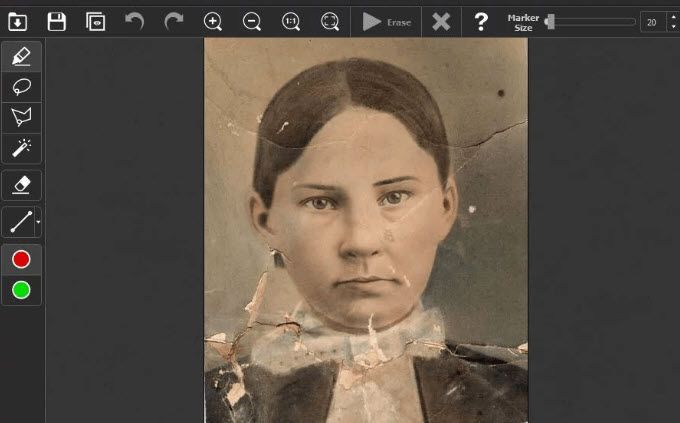
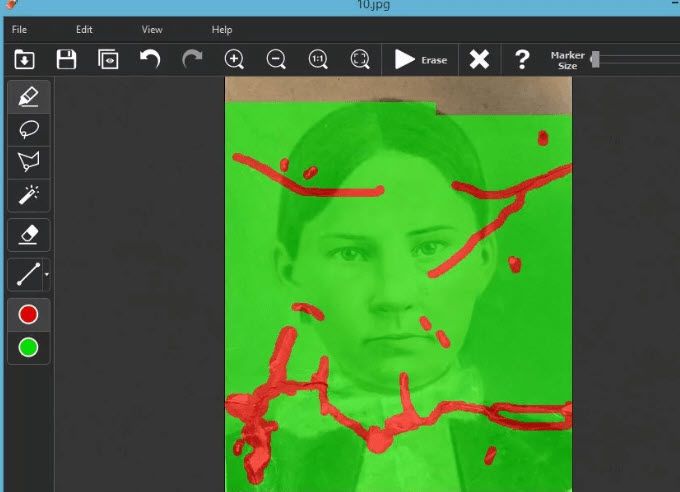
Inpaint는 위에서 식별 한 결함을 제거하고 손상된 사진을 복원합니다.
In_content_1 모두 : [300x250] / dfp : [640x360]->$ 19.99에 구매하기 전에 Inpaint를 다운로드하여 사용해 볼 수 있습니다.
결함 제거 : 수정 파일럿
수정 파일럿 는 사진을 스캔 한 후 나타날 수있는 먼지 입자, 긁힘 및 얼룩과 같은 작은 결함을 제거하도록 설계된 소프트웨어입니다.
스크래치와 같은 결함을 제거하여 오래된 스캔 한 사진을 복원합니다. 얼룩 및 마모 된 반점. Retouch Pilot은 Windows 및 Mac 시스템 모두에서 작동합니다.
Retouch Pilot으로 기존 사진에 새로운 삶을 선사하십시오.

제한없이 무료 평가판 다운로드 있습니다. 이 소프트웨어를 사용하면 이미지를 특수 형식 (.tpi)으로 저장하여 작동 방식을 확인할 수 있습니다.
구매하려면 여러 표준 이미지 형식으로 이미지를 다운로드 할 수 있습니다.
Retouch Pilot은 Adobe Photoshop 또는 다른 호환 프로그램 용 플러그인으로도 사용할 수 있습니다.
사진 용 미용 : 이미지 작성기
사진의 디지털 미용으로 알려진 이미지 멘더 은 사진, 기타 유형의 디지털 이미지 및 아트 워크를 수정하고 수정하는 응용 프로그램입니다.

사진 복원 프로세스는 간단합니다. 손으로 레이어를 사용자 정의하거나 설정을 복제하지 않고도 먼지, 긁힘 및 얼룩을 제거합니다.
복원 과정은 사용자 후 자동으로 수행됩니다 :
이미지 멘더는 Windows 및 Mac 컴퓨터에서 모두 작동합니다. 모든 기능을 다운로드하십시오 소프트웨어 사본 무료.
소프트웨어의 개인 라이센스를 구입하려면 24.95 달러가 소요됩니다.
오래된 사진 복구 : PicMonkey
PicMonkey 로 소중한 오래된 사진을 수정하고 복구합니다. 찢어짐, 물 손상, 균열 및 주름을 수정합니다.
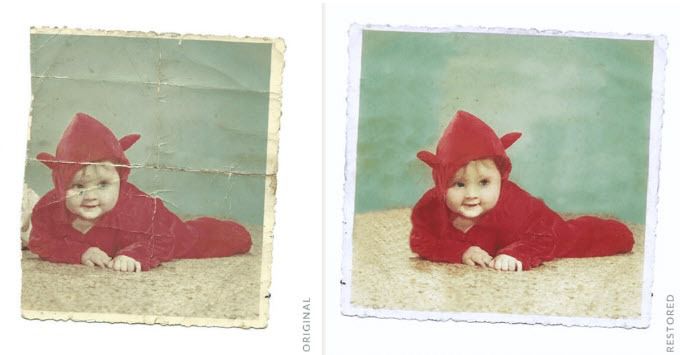
시작하려면 사진을 컴퓨터로 스캔하십시오. PicMonkey 홈페이지로 드래그하여 온라인 편집기에서여십시오.
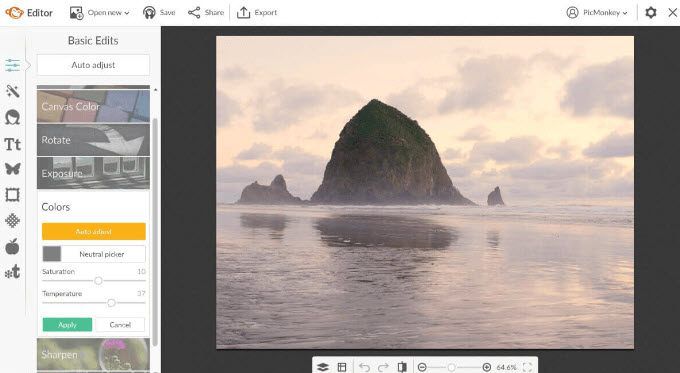
오래된 사진을 수리하려면 a 비디오 튜토리얼 을 보거나 아래 단계를 따르십시오.
PicMonkey는 7 일 무료 평가판과 함께 제공됩니다. 유료 버전 의 가격은 Basic의 경우 $ 7.99, Pro의 경우 $ 12.99입니다.
사진 재구성 : AKVIS Retoucher
긁힘, 얼룩, 먼지 제거, AKVIS 사진 수정 및 복원 소프트웨어 프로그램 의 오래되거나 손상된 사진의 기타 결함.
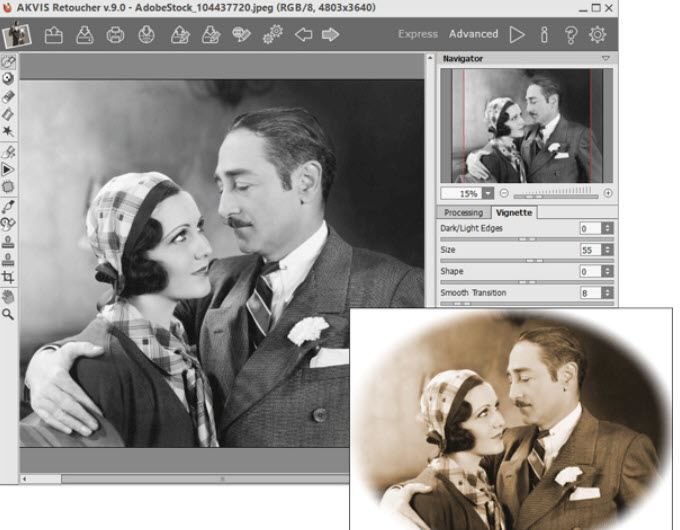
튜토리얼보기 AKVIS Retoucher 사용 방법에 대한 자세한 지침은
AKVIS Retoucher는 Photoshop Elements, Corel PaintShop Pro 및 Adobe Photoshop과 같은 사진 편집기의 플러그인으로 제공됩니다. 또한 독립 실행 형 제품으로 구매하다 할 수도 있습니다.
이 소프트웨어는 Windows 및 Mac에서 작동하며 제품을 평가하기위한 10 일 무료 평가판을 제공합니다.
전체 기능 : 김프
GIMP (GNU 이미지 조작 프로그램)는 Windows, GNU / 리눅스 등 많은 운영 체제에서 작동하는 크로스 플랫폼 이미지 편집기입니다. OS X.
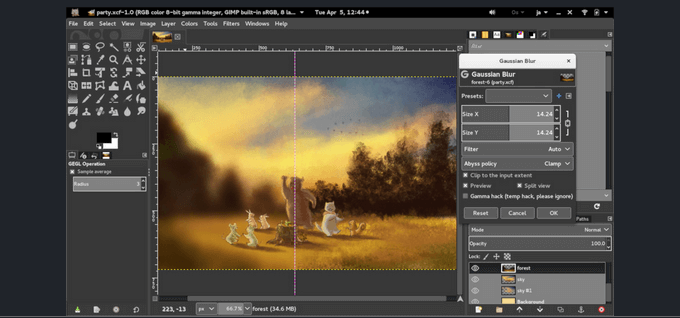
GIMP
GIMP의 사진 편집 기능을 사용하는 방법에 대한 자세한 내용은 다음 링크를 참조하십시오.
특별한 기억을 보존하기 위해 손상된 사진을 젊어지게하고 복원하기 위해 위에서 설명한 디지털 도구를 사용하십시오.